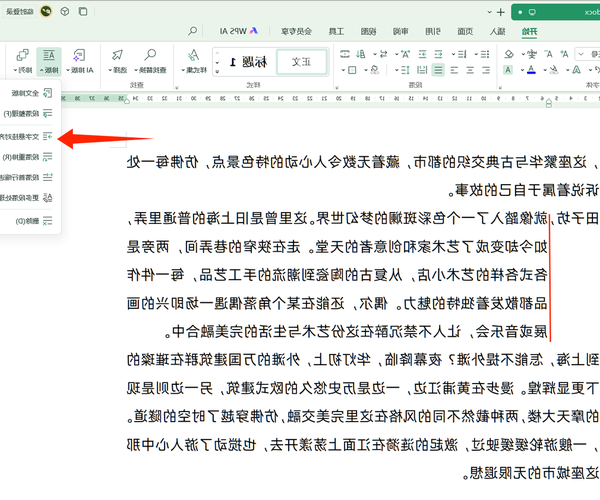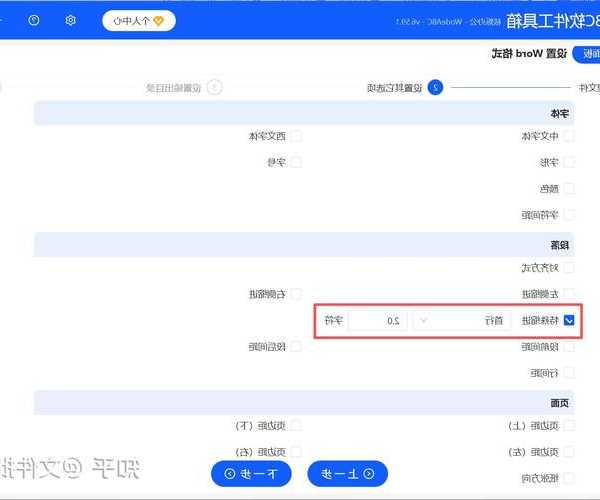```html
还在加班改格式?Windows 7首行缩进一秒解决!
你是不是也被这种文档逼疯过?
不知道你遇到过没,熬了大半夜写报告,排版时发现所有段落首行都乱七八糟,有的缩进两个空格,有的压根没缩进,老板一看就皱眉头。
最头疼就是做项目方案书,领导要求所有一级标题首行必须统一缩进两个字符,手动敲空格?眼睛都看花了还容易出错!
别急,这种
Windows 7首行缩进的烦恼我深有体会,今天就跟大家分享几个超实用的方法,看完就能让你的文档瞬间规整漂亮,告别手动空格时代!
方案一:简单粗暴!用段落设置搞定批量缩进
这是最常用也最基础的方法,尤其适合处理整个文档或大段文字的
段落格式设置问题:
详细操作步骤
1. 选中需要处理的文字段落:
- 想调整全文?直接按下Ctrl+A全选。
- 只调整某几段?用鼠标拖动选中它们。
2. 找到“段落”设置入口:
- 老地方:鼠标右键点击选中文字 ➔ 选择“段落(P)…”
- 懒人法:在顶部菜单栏的【开始】选项卡里,找到段落组右下角那个不起眼的小箭头“↘”。
3. 精准设置缩进值:
- 在弹出的“段落”对话框里,定位到“缩进”区域。
- 在“特殊格式”下拉菜单中,找到“首行缩进”。
- 在旁边的“度量值”框里输入你需要的缩进量,比如中文习惯是“2字符”。
Tip:为什么是“字符”?这比直接用厘米/英寸更智能,无论你字号多大,它都能保持首行缩进两个汉字的视觉效果!
4. 确认生效:点“确定”按钮,大功告成!所有选中的段落首行都乖乖按规矩缩进了。
这套
段落格式设置方法在Word、写字板都适用,也是Office套件兼容性最好的方案,处理大量文档时效率高到飞起。
方案二:眼睛手指配合!拖动标尺玩转缩进
适合快速微调单个段落的首行缩进,或者是文档局部
格式设置调整,所见即所得。
标尺在哪里?怎么用?
1. 唤醒标尺:如果文档顶部没有看到标尺(通常是白色带刻度的横条),别慌,点菜单栏【视图】选项卡,勾选上“标尺(R)”就出现了。
2. 认识两个关键标记:标尺左边有两个可以拖动的小三角(有时像个“小沙漏”):
- 上三角(通常向下指):这就是控制首行缩进的关键!
- 下三角(分上下两部分):
- 上面那个控制悬挂缩进(后续行位置)
- 下面那个控制整个段落的左缩进
3. 拖动搞定缩进:
- 将光标放到想调整的段落里(不用全选段落)。
- 鼠标移动到首行缩进标记(上三角)上,按住鼠标左键!
- 向右拖动,你会看到一条虚线跟着移动。
- 当虚线移动到标尺上大约2个字符的位置(观察状态栏或凭经验),松开鼠标!该段的首行立刻缩进到位了。
这个方法太适合临时调整单个标题或者最后检查时发现某段忘记设置缩进了。 不需要翻菜单,鼠标划拉一下就行,效率贼高。这是属于
Windows 7那些图形化操作系统的直观优势,老牌但好用!
方案三:一劳永逸!创建属于你的万能样式
如果你经常要做固定格式的文档,比如报告、合同,每次都要手动设置首行缩进太累了!这就需要用到更高级的
全局格式设置技巧——样式!
创建专属“一键缩进”模版
1. 定义基本样式:先像方案一那样,设置好你理想的段落(包括首行缩进2字符、行距、字体等)。
2. 创建新样式:
- 在【开始】选项卡的“样式”组里,点右下角的小箭头打开样式窗格。
- 点击窗格左下角的“新建样式(A)…”按钮。
3. 命名并保存:
- 在“名称”框里起个好记的名字,比如“正文首行缩进”、“项目正文”。
- 重要!勾选“基于该模板的新文档(N)”(这样以后新建文档也能用它)。
- 点“确定”保存你的专属样式。
4. 一键应用:
以后只要在文档里选中想应用的文字段落,在样式窗格里轻轻一点你创建好的样式名(如“正文首行缩进”),所有设置好的格式(包括首行缩进)瞬间套用!
这是处理大规模文档格式设置调整的最高效方式,无论你内容多长,修改多频繁,一个样式搞定所有
段落格式设置的一致性难题。尤其是在需要
调整文档格式设置时,只需修改样式定义,所有应用该样式的段落都会自动更新!
避坑指南!这些雷千万别踩
解决了怎么做,也要说说容易翻车的点:
新手常犯错误TOP 3
- 疯狂敲空格键/按Tab键代替缩进:
- 这是绝对禁止的!文件只要一换字体、字号,甚至在不同打印机输出,格式立马错乱。
- Tab键默认缩进量太大(通常是4字符),而且只在行首有效。
- 度量值单位设错:
- 首行缩进“2厘米”和“2字符”是天壤之别!中文排版请坚持用“字符”。
- 缩进标记拖错:
- 用标尺时,总是搞混拖动首行缩进标记还是整体左缩进标记。记住我们操作的是向下的那个小三角!
总结:选哪个方案最顺手?
为了方便你快速决策,我把各方法特点总结下:
Windows 7首行缩进方案对比一览| 方法 | 最佳场景 | 优点 | 缺点 |
|---|
| 段落设置对话框 | 批量设置多个段落、精确控制 | 最精确、设置项最全 | 步骤稍多(但记住Alt+O+P快捷键,可快速打开对话框) |
| 标尺拖动 | 快速微调单个段落/标题、所见即所得 | 最快捷、直观 | 精确度依赖目测、批量操作麻烦 |
| 定义段落样式 | 固定格式要求、大规模长文档 | 效率最高、一劳永逸、全局统一 | 初次创建稍复杂 |
记住核心要点: 处理
Windows 7首行缩进问题,本质就是做好
段落格式设置。不要再手动空格了!善用系统自带的Word工具,无论是简单粗暴的对话框设置、方便快捷的标尺调整,还是一劳永逸的样式模板,都比手动空格强百倍。希望这篇分享能帮你下次再遇到排版难题时,能轻松搞定所有烦人的
格式设置调整,把时间花在更有价值的地方!
```